.htaccess predeterminado en Wordpress - Evita errores 500

El archivo htaccess de Wordpress es uno de los archivos más importantes, sin él las rutas de Wordpress (permalinks) tan optimizadas para SEO y amigables para Google no serían posibles. En este artículo te contamos algunos secretos de este archivo y te contamos por qué es tan importante.
Tabla de contenidos - .htaccess predeterminado en Wordpress - Evita errores 500
- Archivo .htaccess por defecto de Wordpress
- Archivo htaccess de Wordpress cuando Wordpress está instalado en un directorio
- Cómo reconstruir el archivo htaccess desde el panel de Wordpress
- Otra forma de reconstruir el arhivo htaccess de Wordpress
- Plugins para editar el arhivo htaccess de Wordpress
- Evita errores 500 en Wordpress con htaccess
Archivo .htaccess por defecto de Wordpress
En primer lugar me gustaría comentaros cuál es el archivo .htaccess por defecto de Wordpress, por si Wordpress te diera algún problema por ejemplo a la hora de migrarlo de un hosting a otro, éste es el archivo que tienes que usar.
Este error es muy común porque los hosting o aplicaciones FTP no suelen mostrar los archivos ocultos de linux, es decir, todos los que empiezan por ".". Como puedes comprobar .htaccess es uno de ellos:
# BEGIN WordPress
<IfModule mod_rewrite.c>
RewriteEngine On
RewriteBase /
RewriteRule ^index\.php$ - [L]
RewriteCond %{REQUEST_FILENAME} !-f
RewriteCond %{REQUEST_FILENAME} !-d
RewriteRule . /index.php [L]
</IfModule>
# END WordPress
WordPress utiliza este archivo .htaccess para configurar su funcionamiento relativo a las rutas de las páginas (save_mod_rewrite_rules() es la función que se encarga de este cometido)
Archivo htaccess de Wordpress cuando Wordpress está instalado en un directorio
En muchos casos podemos tener instalado Wordpress en otro directorio, incluso en un subdominio diferente al de nuestra web principal. Por ejemplo, en el caso de mifacturacion.es Tenemos el blog o página de bienvenida en la raíz y la plataforma en /app/, pero antes era al contrario, estaba la plataforma en la raíz y el blog en /blog/. En ese caso el htaccess de Wordpress era así:
# BEGIN WordPress
<IfModule mod_rewrite.c>
RewriteEngine On
RewriteBase /blog/
RewriteRule ^index\.php$ - [L]
RewriteCond %{REQUEST_FILENAME} !-f
RewriteCond %{REQUEST_FILENAME} !-d
RewriteRule . /blog/index.php [L]
</IfModule>
# END WordPress
Cuando se habla de rutas amigables o como Wordpress las llama "permalinks", nos referimos al slug que tan acostumbrados estamos a optimizarlo por cada palabra clave. Pues todo eso no sería posible sin el archivo .htaccess.
Cómo reconstruir el archivo htaccess desde el panel de Wordpress
Este proceso no funciona siempre, pero muchas veces si. Wordpress reconstruye el archivo .htaccess al guardar las opciones de "enlaces permanentes". Como en esta imagen:
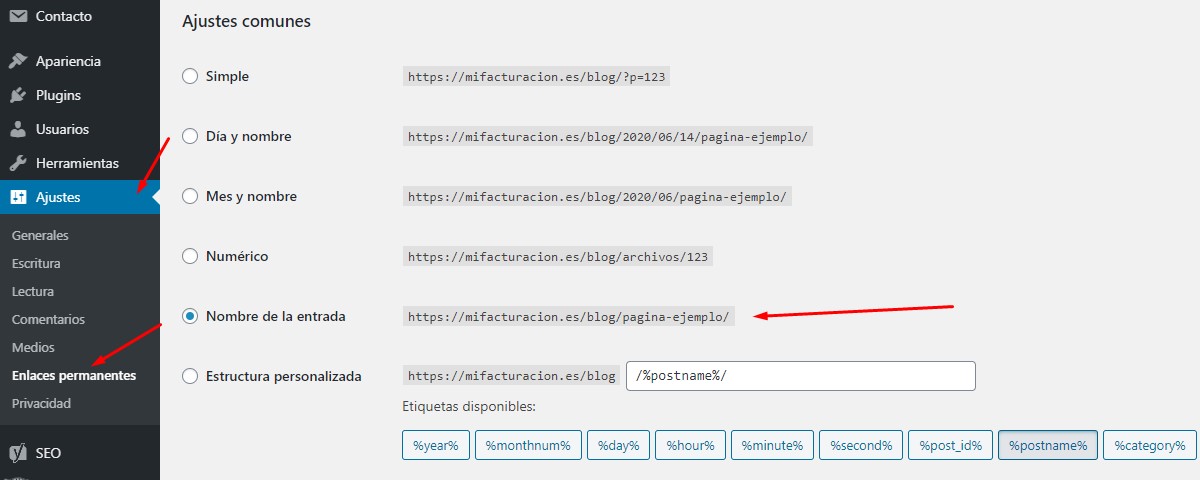
Otra forma de reconstruir el arhivo htaccess de Wordpress
Hay varias formas, de editar un archivo .htaccess, la más fácil es subiéndolo por FTP o creándolo desde el gestor de archivos de nuestro hosting o servidor. Creamos un archivo con el nombre .htaccess y lo subimos al directorio donde esté instalado nuestro Wordpress. Incluso podemos editarlo con el plugin que veremos a continuación:
Plugins para editar el arhivo htaccess de Wordpress
En Wordpress hay plugins para casi cualquier cosa, ahora mismo yo te recomiendo usar: Htaccess Editor – Safely Edit Htaccess File. Es el plugin más fácil de usar que he visto. No te ayuda mucho a cambiar configuraciones y demás. Pero si no tienes acceso FTP o tu hosting no te proporciona un gestor de archivos, esta es la única forma que te queda.
Esta es la página del plugin: https://es.wordpress.org/plugins/wp-htaccess-editor
Evita errores 500 en Wordpress con htaccess
Si tienes errores 500 en tu Wordpress, probablemente sea porque el archivo no está bien, tiene algún error de sintaxis o simplemente no lo tienes creado. Si no es por este motivo, ponte en contacto con un especialista en Wordpress.
Toda esta información la puedes encontrar en el codex de Wordpress, la web oficial de Wordpress, donde encontrarás la documentación y podrás ver cualquier tipo de información técnica sobre Wordpress: https://codex.wordpress.org/htaccess
Si tienes cualquier duda con htaccess puedes dejar un comentario, estaré encantado de poder ayudarte.